Facebook è uno dei social network più popolari per molte ragioni, una delle quali è la sua adattabilità. Gli sviluppatori ascoltano gli utenti e spesso offrono nuove ed entusiasmanti funzionalità senza modificare quelle precedenti che si sono rivelate utili. Una funzionalità in circolazione da un po’ di tempo è Facebook Live, che consente agli utenti di trasmettere video in live streaming. Anche se è stata introdotta per la prima volta nel 2015, questa funzione è ancora ampiamente utilizzata oggi e non smette mai di stupire con il suo elenco di opzioni in continua espansione.

Se sei interessato a imparare come trasmettere in streaming live su Facebook, sei nel posto giusto. Questo articolo offre una guida passo passo su come farlo. Spiegheremo anche se è possibile trasmettere in live streaming su Facebook da diverse app.
Sommario:
Come trasmettere in diretta su Facebook
Segui le istruzioni seguenti per trasmettere in diretta su Facebook:
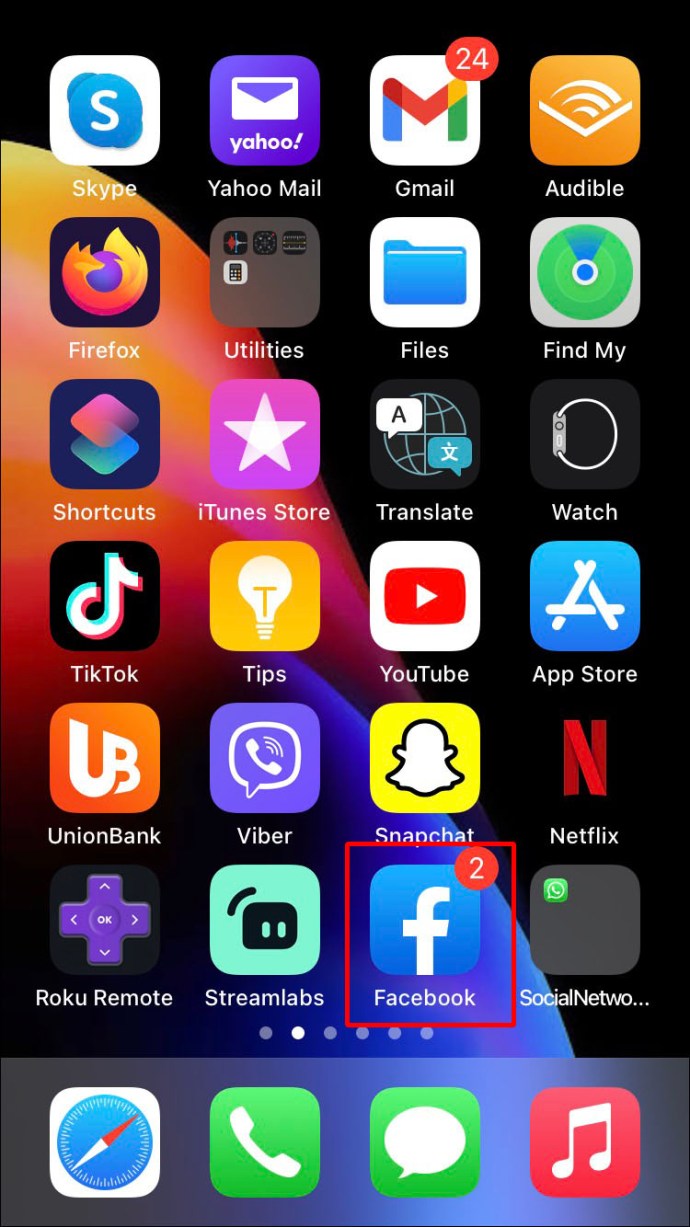
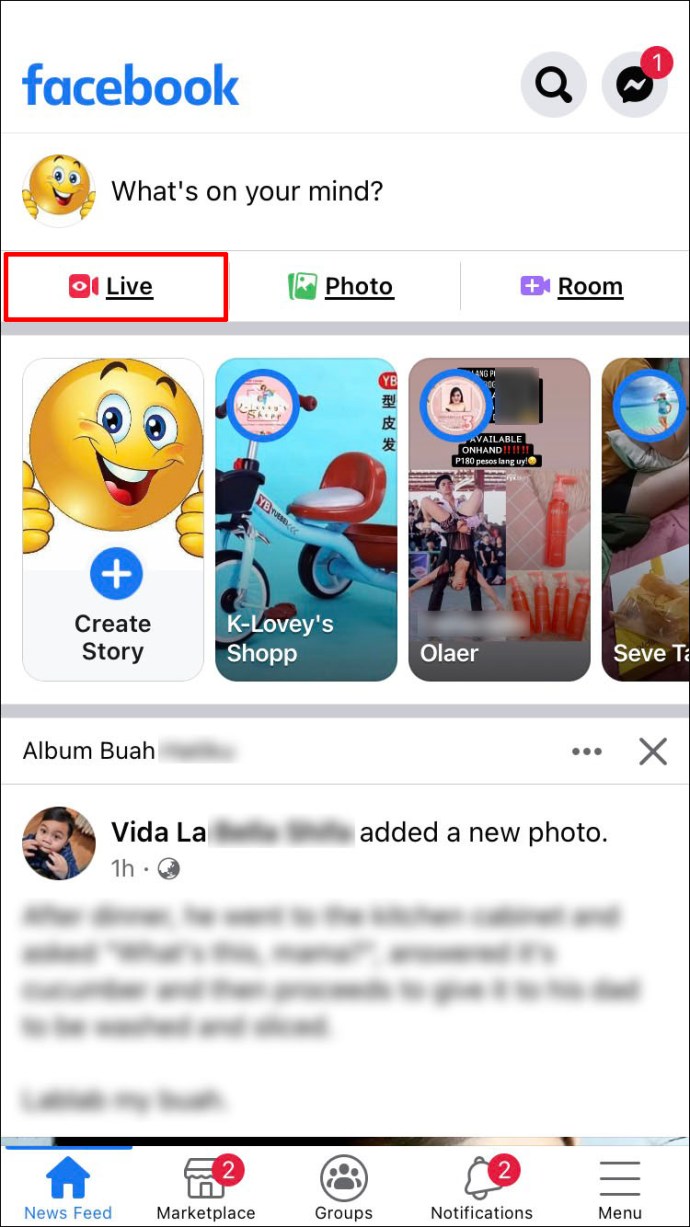


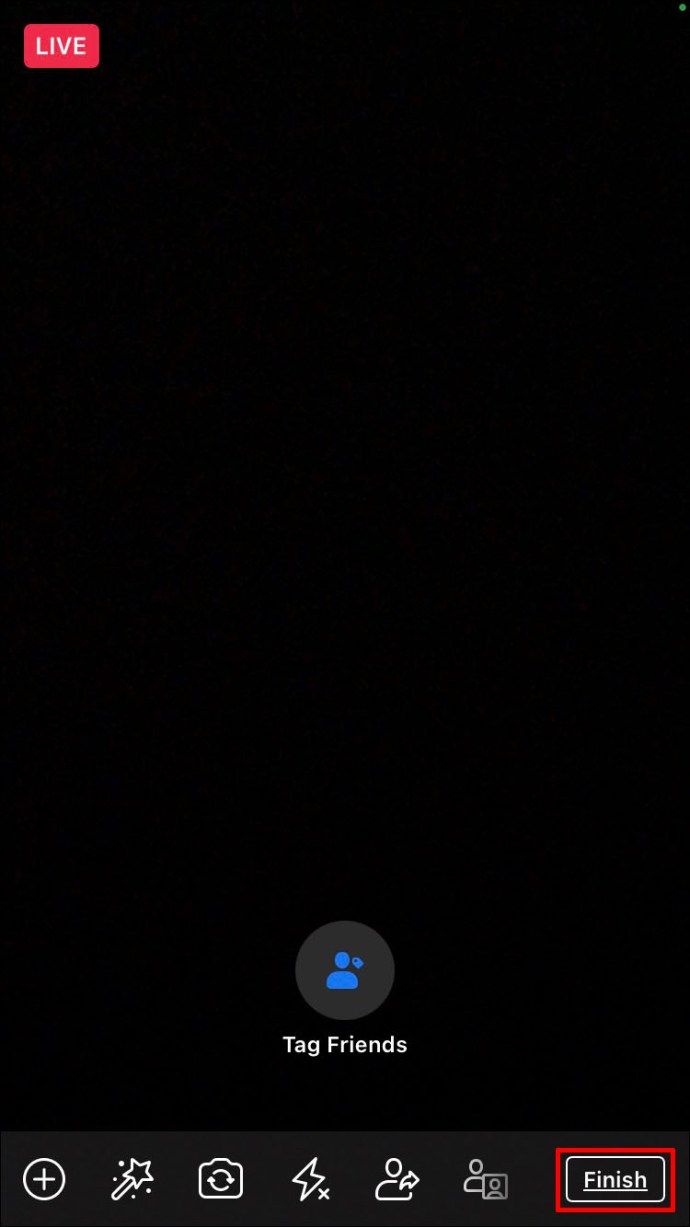
Come trasmettere in streaming in diretta su Facebook e Instagram allo stesso tempo
Sebbene non ci sia un’opzione “ufficiale” per lo streaming live di video su Facebook e Instagram contemporaneamente, c’è un modo per farlo utilizzando app di terze parti. Ti mostreremo come trasmettere in streaming live su Facebook e Instagram contemporaneamente con l’aiuto di due app: Anatra gialla e Riscorri. Prima di immergerci, tieni presente che dovrai acquistare un abbonamento Restream se desideri eseguire lo streaming su una pagina o un gruppo Facebook.
Ecco i passaggi per lo streaming live su Facebook e Instagram contemporaneamente. Li abbiamo divisi in due sezioni. Il primo è connettere Facebook:
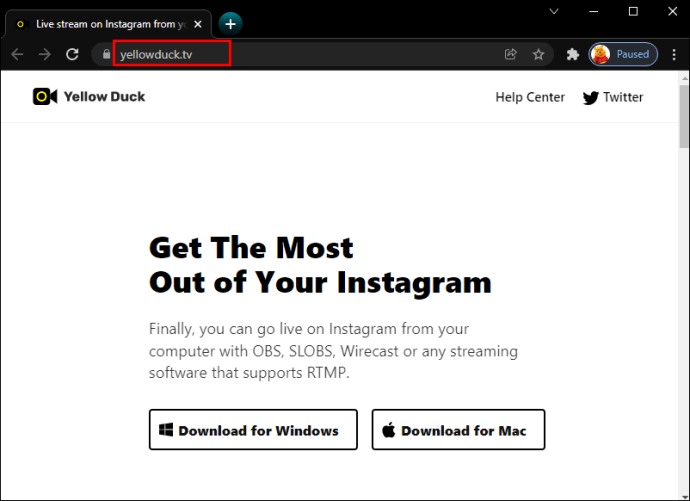
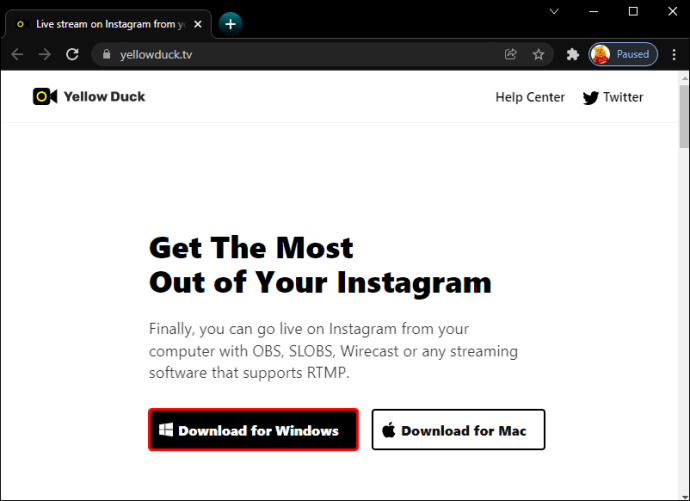
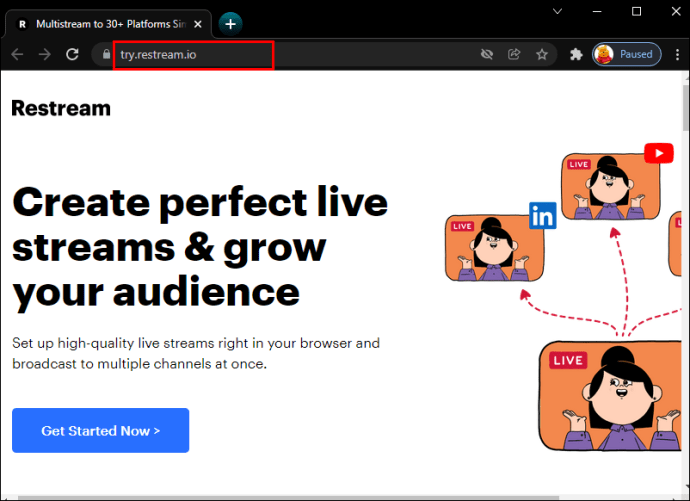
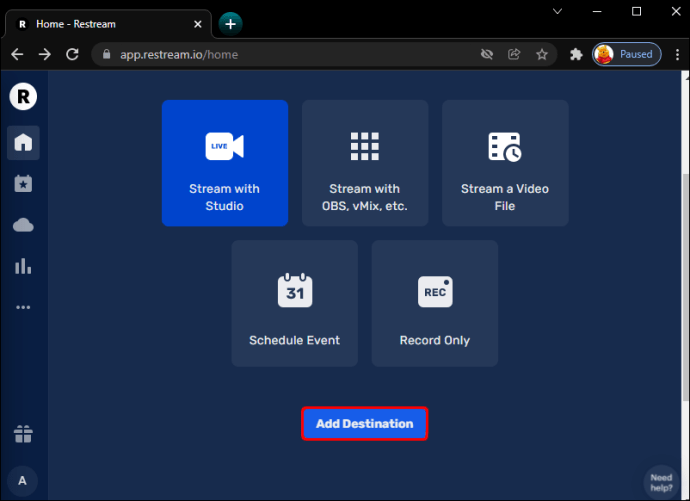
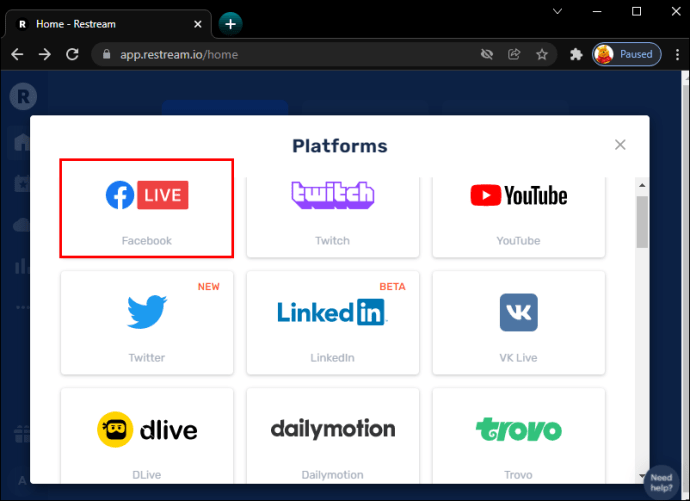
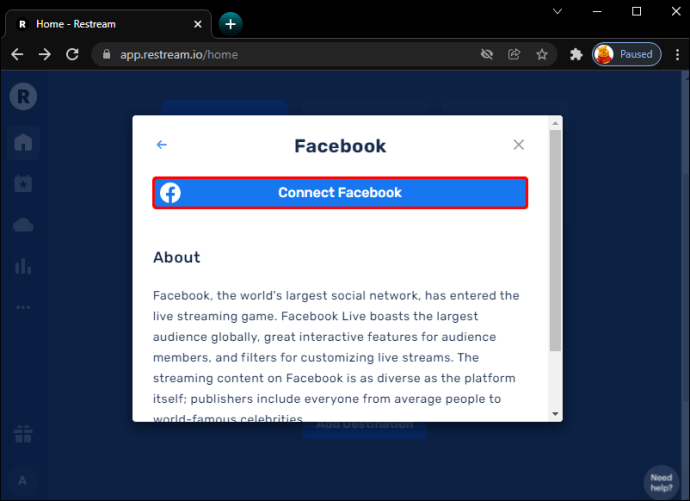
Ora hai collegato correttamente Facebook a Restream ed è ora di aggiungere Instagram:
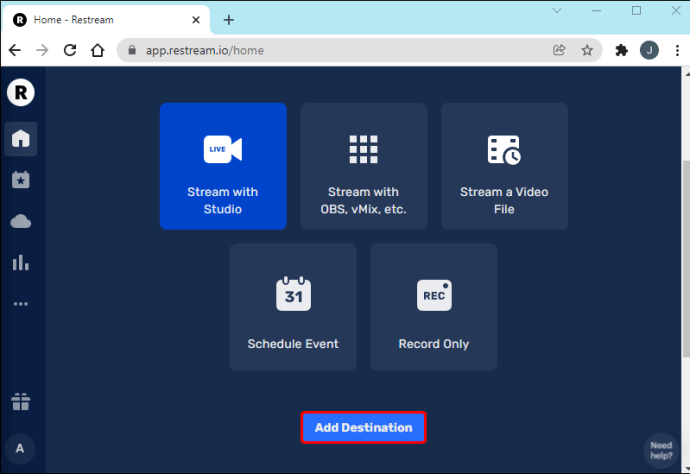
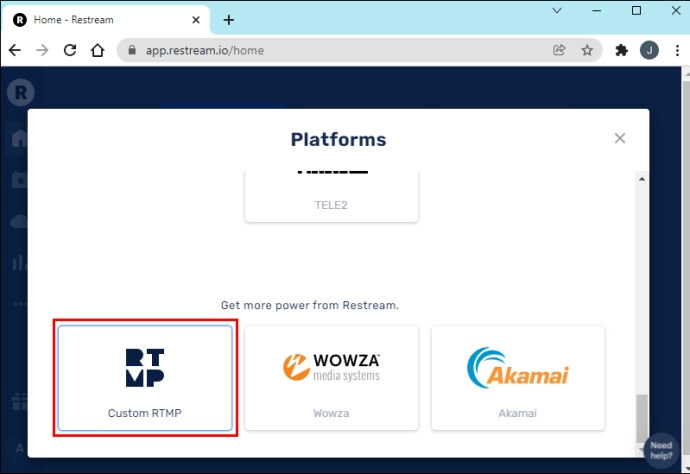
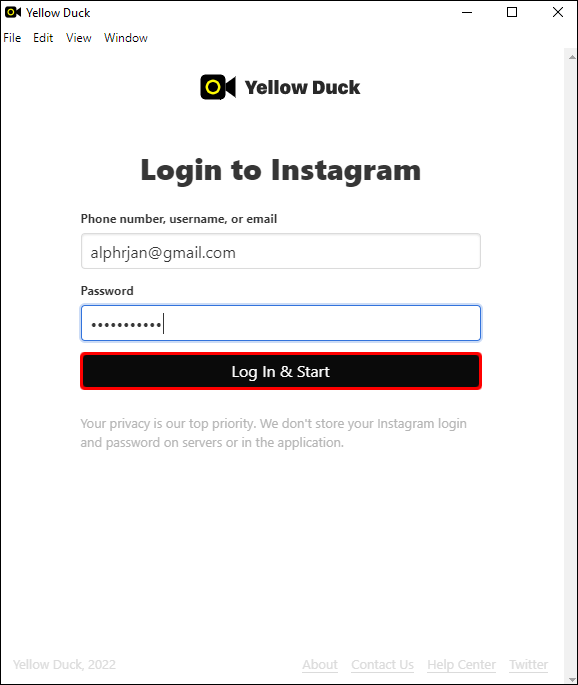
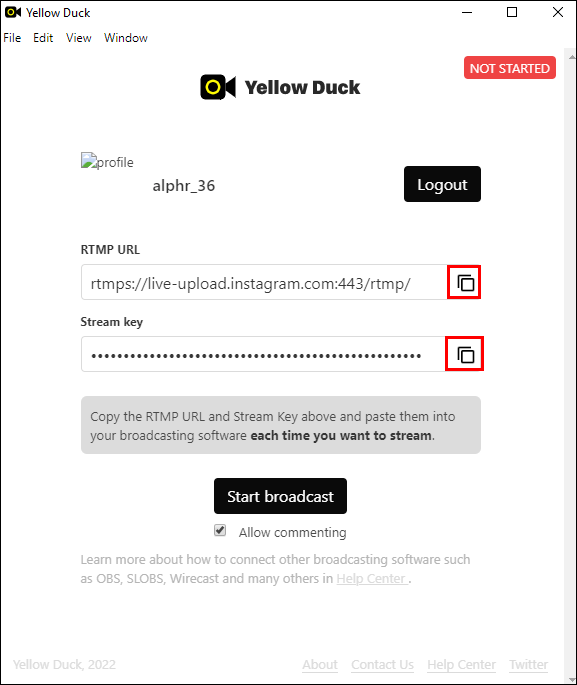
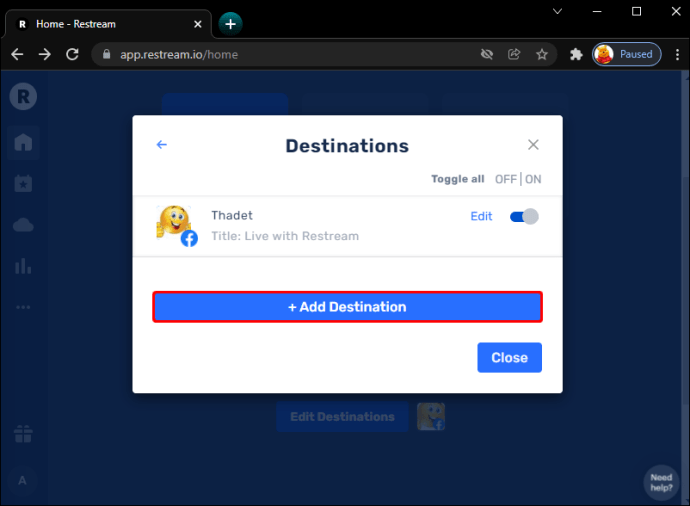
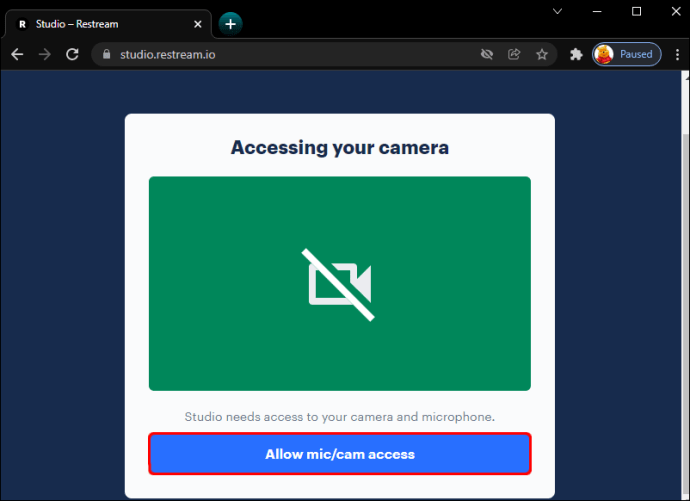
Restream offre numerose funzioni utili per i creatori di video live. Puoi aggiungere persone ai tuoi stream, cambiare videocamera, nonché condividere lo schermo, le app, le schede di Chrome, ecc.
Se sembra troppo complicato, un’altra opzione è trasmettere in streaming su Instagram, salvare il video e condividerlo su Facebook. Tieni presente che puoi scaricarlo solo dopo aver terminato lo streaming. Sebbene questo metodo sia utile, non ti consente di salvare commenti, Mi piace o visualizzatori; manterrai solo il video.
Come trasmettere in diretta su Facebook da Zoom
Ingrandisci ti consente di trasmettere in streaming le tue riunioni o webinar su Facebook. A tale scopo, avrai bisogno di un account Pro, Business, Enterprise o Education.
Segui le istruzioni di seguito per trasmettere in diretta su Facebook da Zoom:
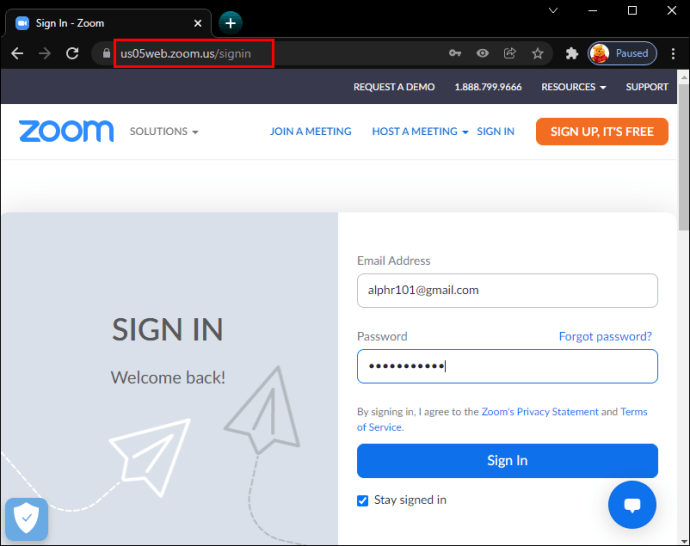
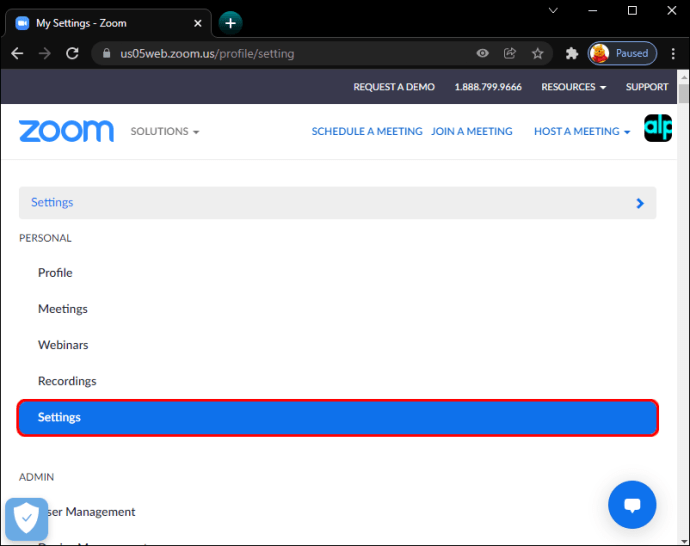
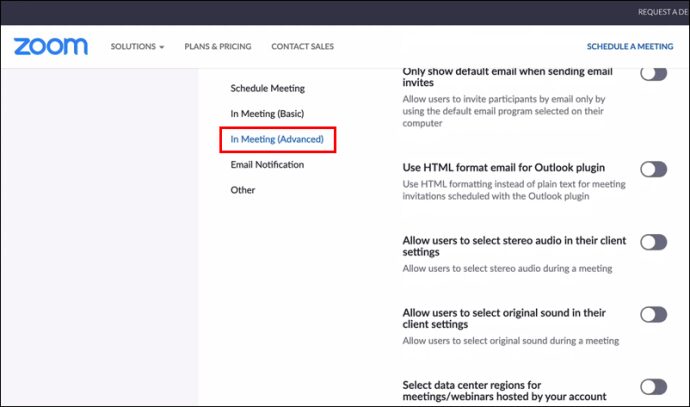
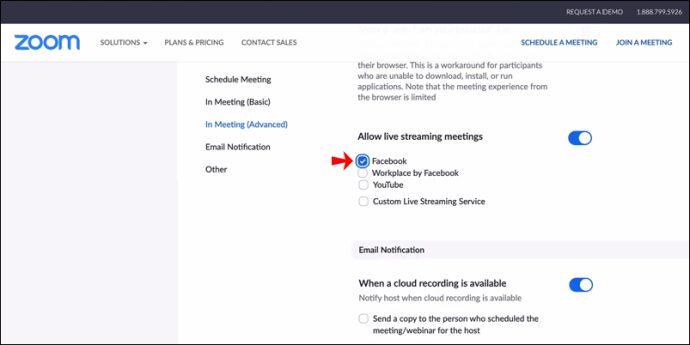
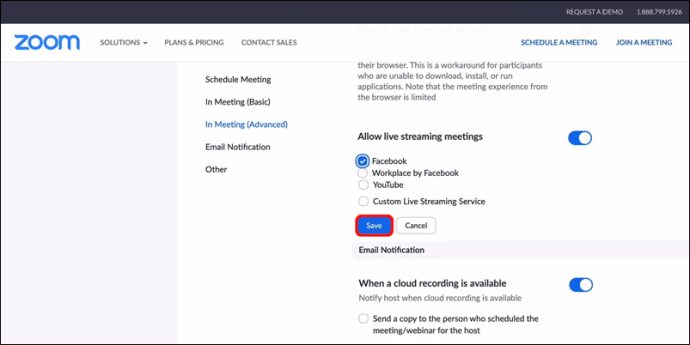
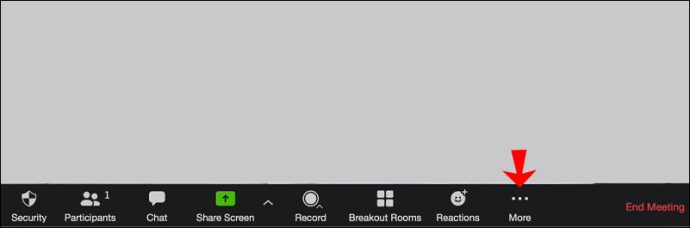
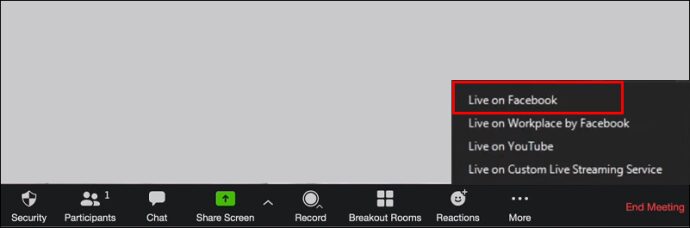
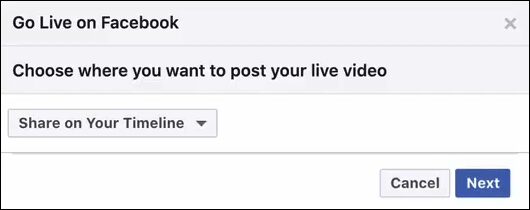
Come trasmettere in diretta su Facebook con OBS
Studio OBS è un programma gratuito utilizzato per la registrazione e lo streaming di video. Offre dozzine di preziose funzionalità per personalizzare il layout, connettersi a numerose piattaforme e produrre contenuti di alta qualità.
Abbiamo diviso i passaggi in due sezioni per renderli più facili da seguire:
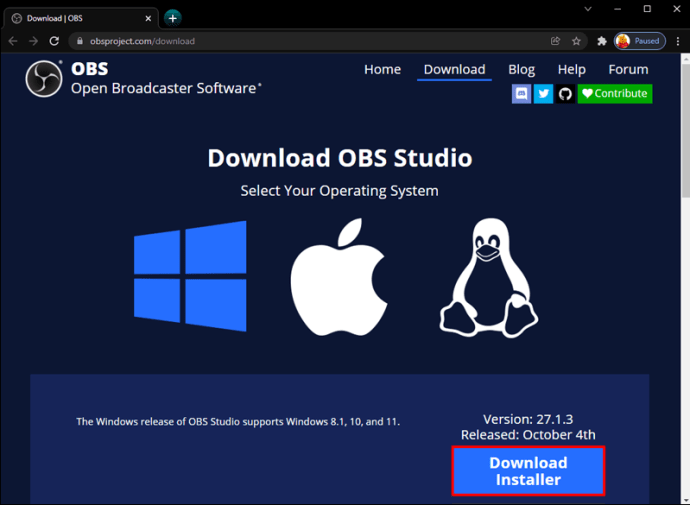
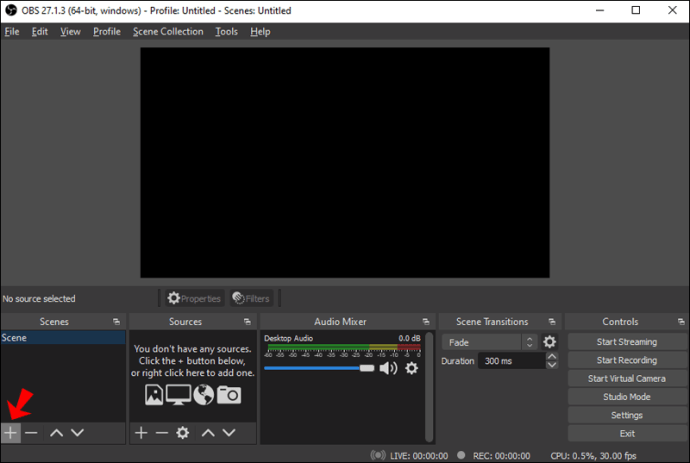
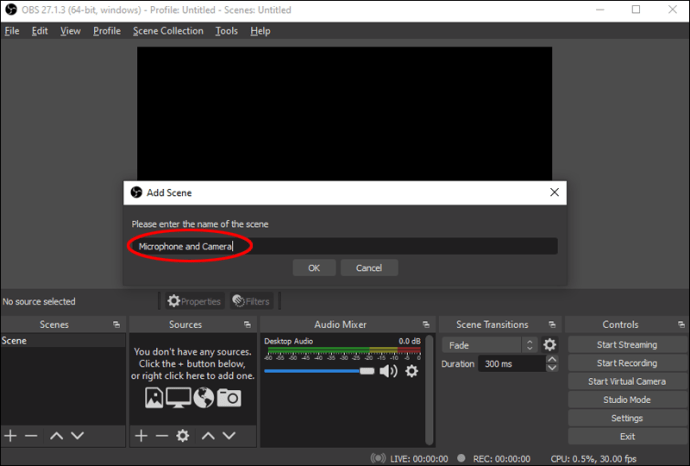
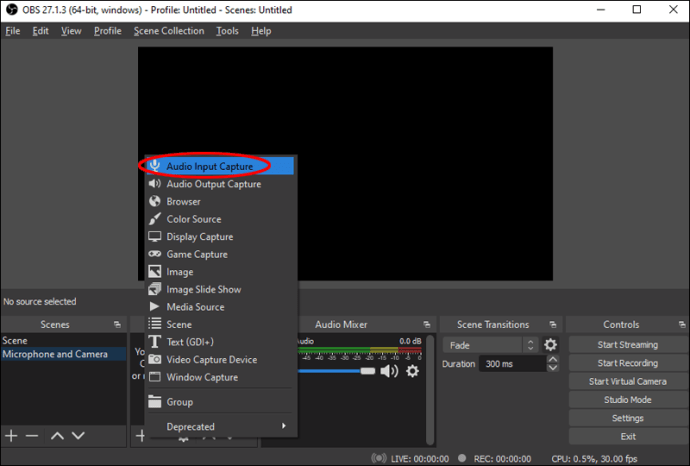
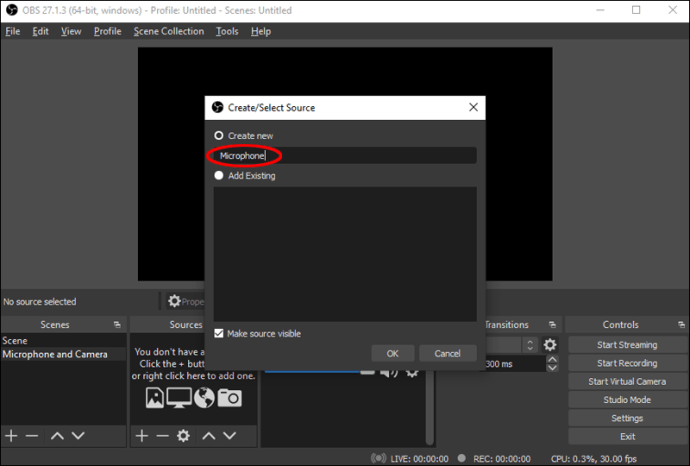
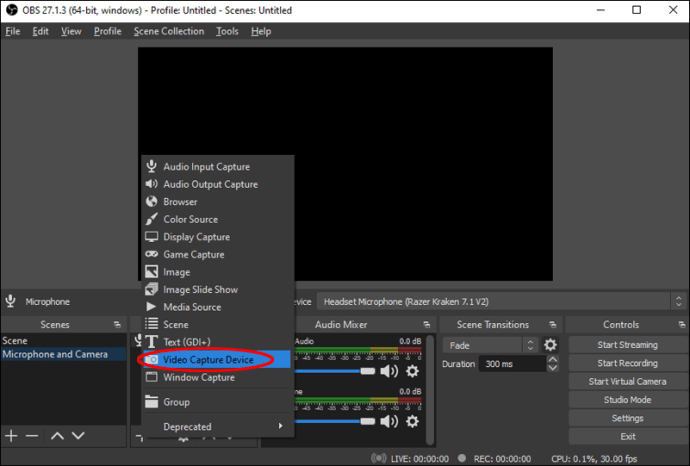
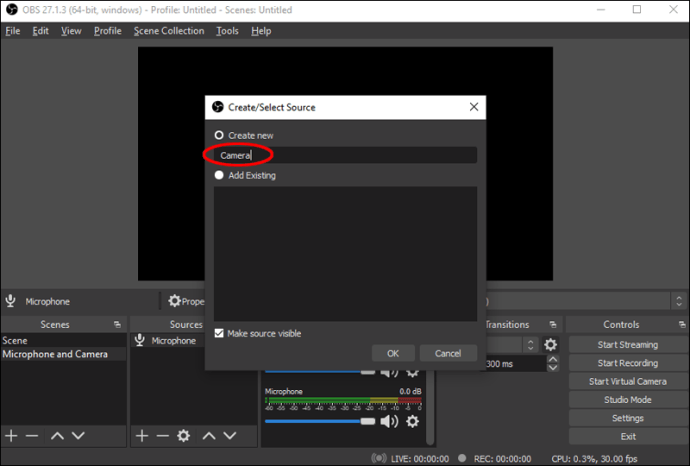
Una volta impostate le fonti, è il momento di connettere OBS a Facebook:
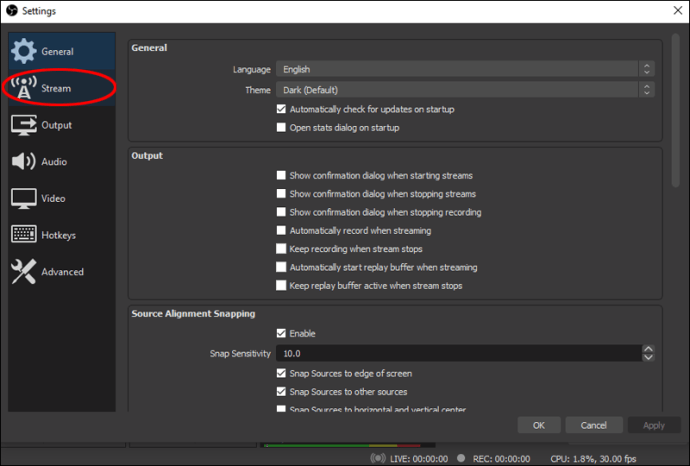
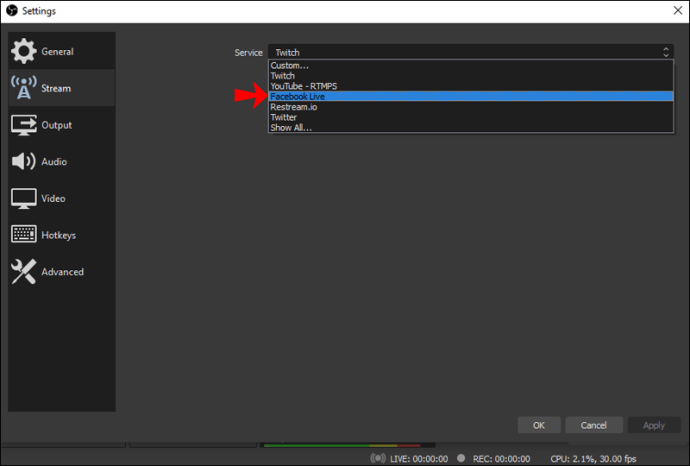
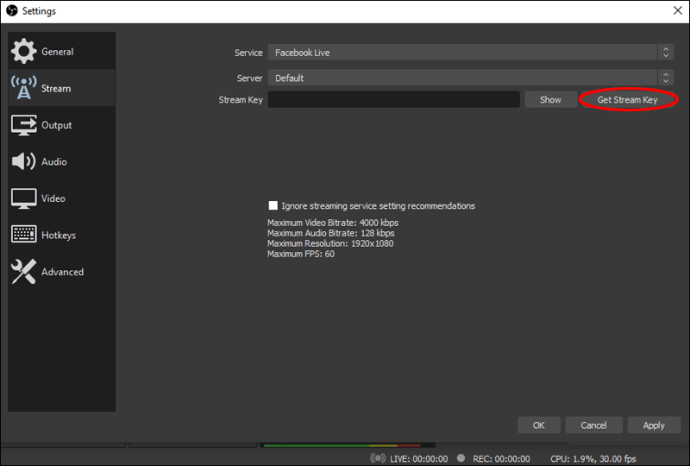
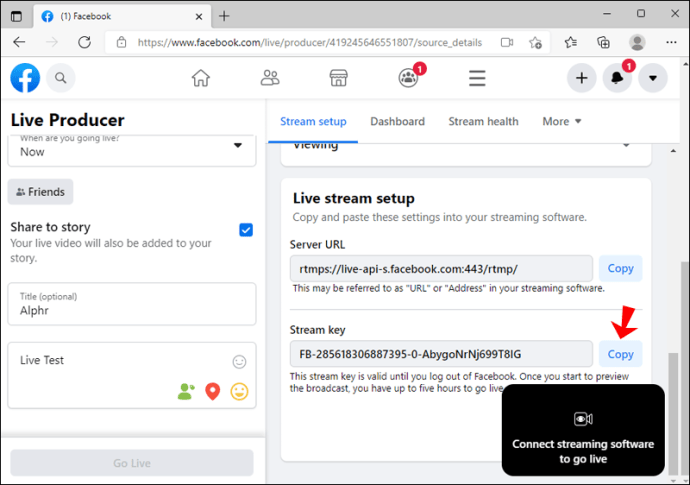

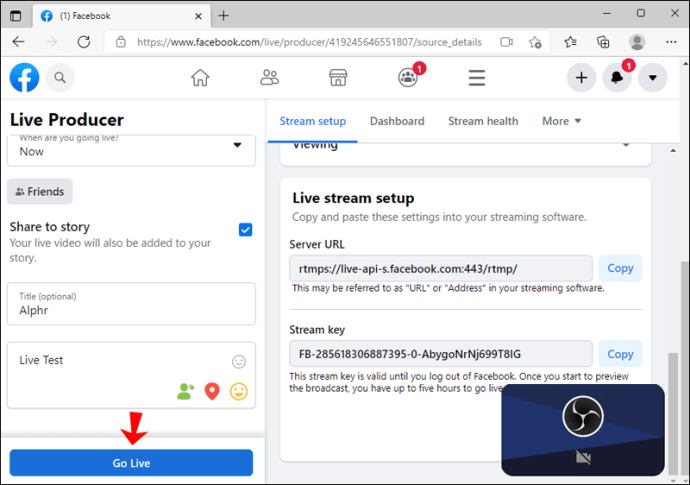
Come trasmettere in diretta su Facebook con vMix
vMix è un popolare programma di produzione video disponibile per Windows. È dotato dell’integrazione diretta con Facebook, consentendoti così di riprodurre in streaming i tuoi video senza utilizzare app e programmi di terze parti.
Segui i passaggi seguenti per eseguire lo streaming live su Facebook con vMix:
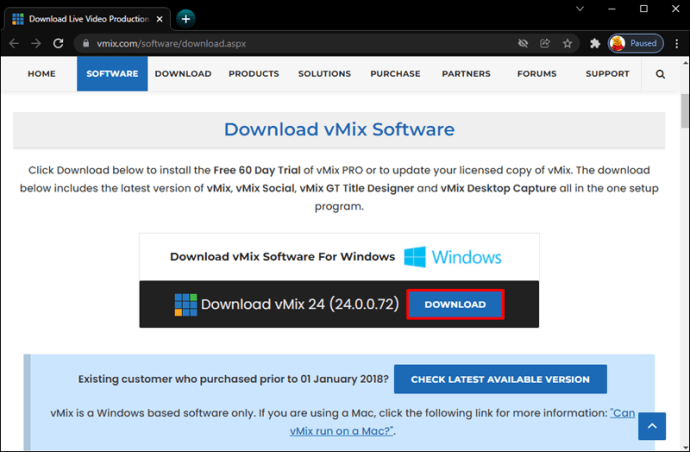
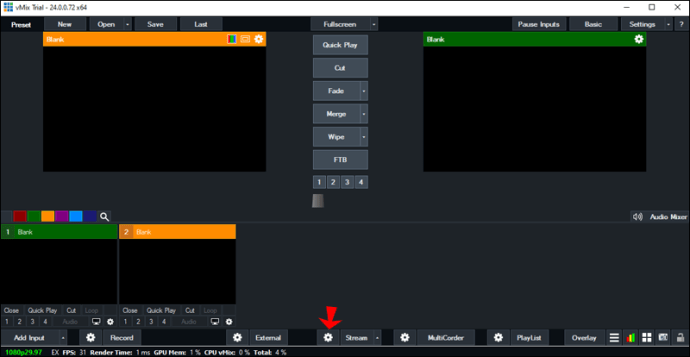
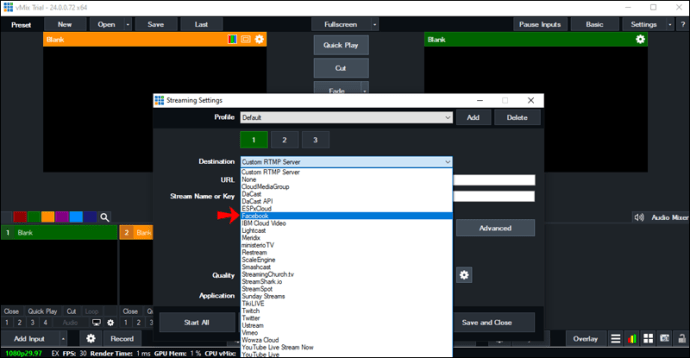
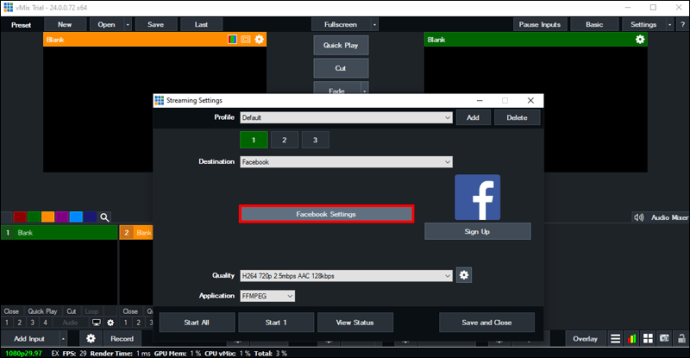
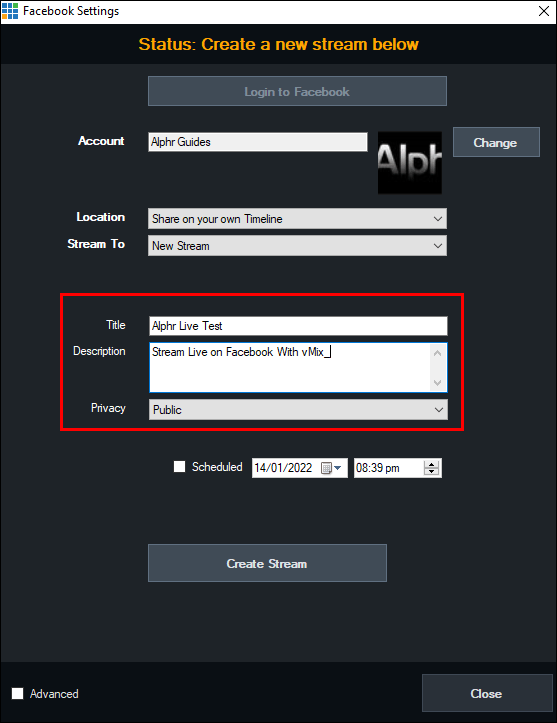
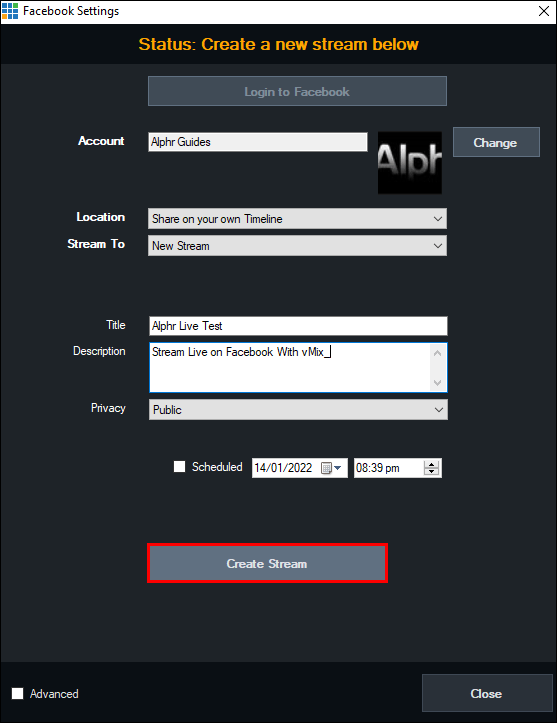
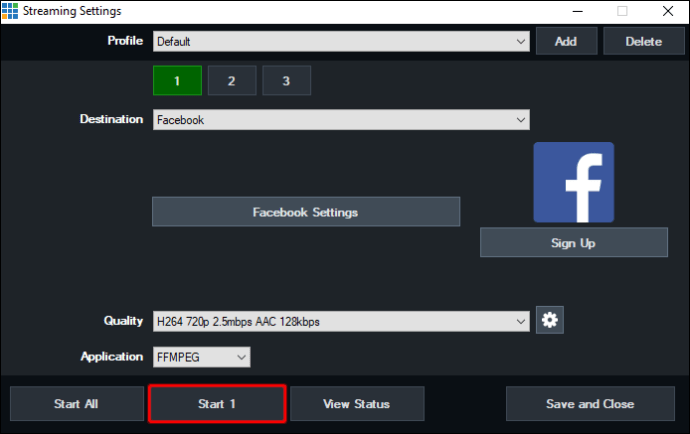
Se desideri visualizzare il browser all’interno di vMix, segui queste istruzioni:
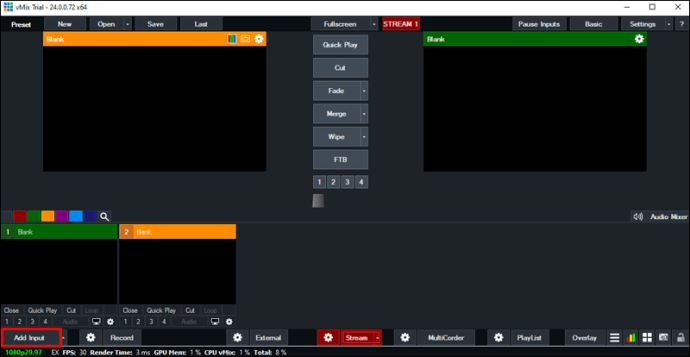
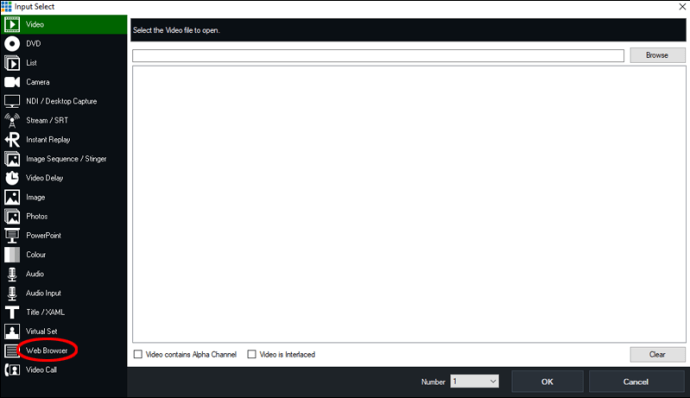
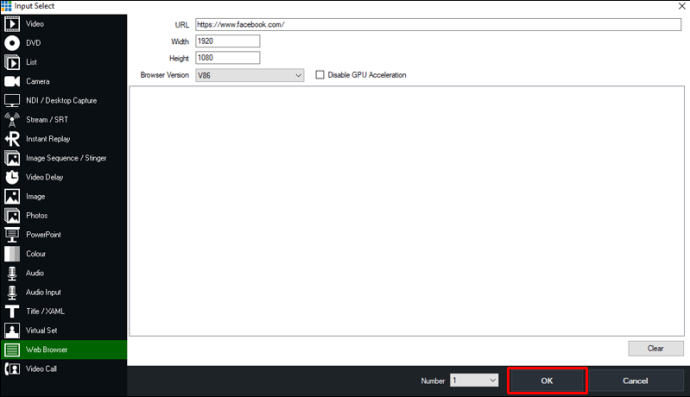
Domande frequenti
Posso programmare un live streaming su Facebook?
È possibile programmare il tuo live streaming su Facebook utilizzando Produttore live di Facebook. Questo incredibile strumento ti consente di creare un evento dal vivo con una settimana di anticipo e di informare i tuoi spettatori in tempo.
Segui questi passaggi per programmare il tuo live streaming su Facebook:
1. Apri il browser e vai a Produttore live di Facebook.
2. Seleziona “Crea evento video dal vivo”.
3. Nel menu a sinistra, inserisci il nome, la data e l’ora del tuo evento live. Puoi anche personalizzare la privacy e aggiungere la descrizione dell’evento.
Rendi il tuo live streaming supremo
I live streaming sono diventati essenziali per ogni creatore online. Ti consentono di connetterti con il tuo pubblico in tempo reale, raccogliere donazioni, parlare di diversi problemi, aumentare la consapevolezza, promuovere i tuoi prodotti e servizi, ecc.
Ci auguriamo che questo articolo ti abbia aiutato a imparare a trasmettere in streaming live su Facebook. Inoltre, speriamo che abbia fornito informazioni su come combinare i live streaming di Facebook con altri programmi e app.
Hai mai trasmesso in streaming live su Facebook? Quali opzioni ti piacciono e cosa cambieresti? Dicci nella sezione commenti qui sotto.

